
Questo software manterrà i tuoi driver attivi e funzionanti, proteggendoti così da errori comuni del computer e guasti hardware. Controlla subito tutti i tuoi driver in 3 semplici passaggi:
- Scarica DriverFix (file di download verificato).
- Clic Inizia scansione per trovare tutti i driver problematici.
- Clic Aggiorna driver per ottenere nuove versioni ed evitare malfunzionamenti del sistema.
- DriverFix è stato scaricato da 0 lettori questo mese.
Esplora file non include un'opzione che raggruppa più cartelle in un unico collegamento. Ciò ti consentirebbe quindi di aprire più cartelle contemporaneamente facendo clic su un Esplora file o un collegamento sul desktop.
Tuttavia, puoi comunque configurare file batch che aprono più cartelle in Windows 10. Quindi è così che puoi aggiungere una cartella utile file batch al desktop.
Apri più cartelle in Windows 10, come si fa?
- Innanzitutto, apri Blocco note in Windows 10.
- Quindi inserisci "@echo off" nella riga superiore del Blocco note.
- Immettere "start" seguito dal percorso di una cartella da aprire come nell'istantanea direttamente sotto.
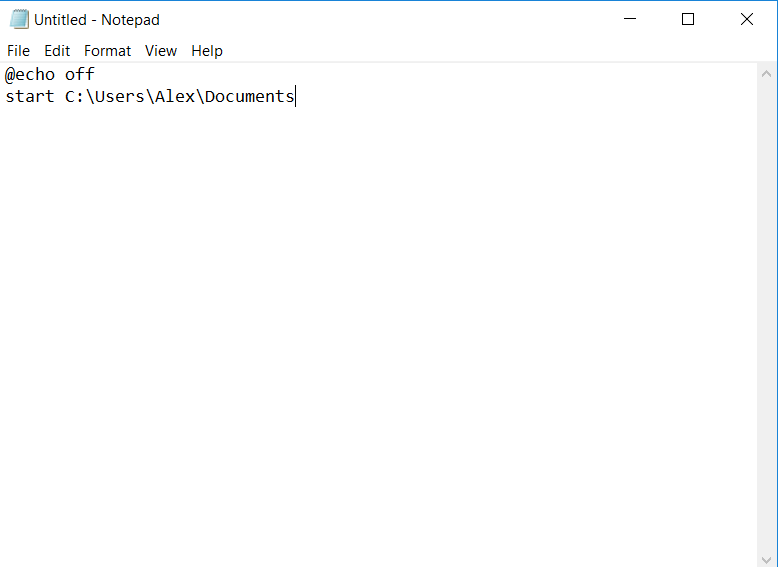
- È possibile inserire tutti i percorsi di cartelle alternativi necessari nel file batch allo stesso modo. Immettere il percorso di ogni cartella direttamente sotto gli altri senza spazi come mostrato di seguito.
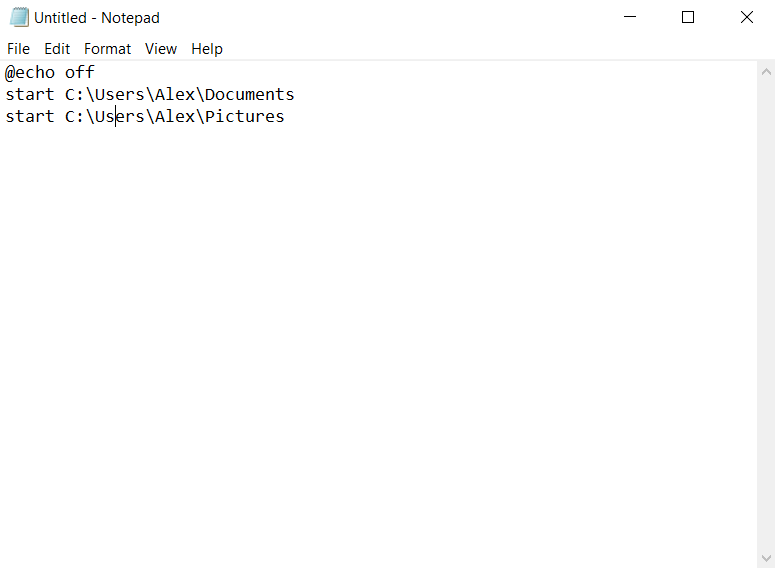
- Puoi cliccare File > Salva come per aprire il Salva come finestra.
- Selezionare Tutti i files dal Salva come menu a discesa tipo.
- Immettere un titolo adatto per il file seguito da .bat. Ad esempio, puoi inserire "folder.bat" nella casella di testo.
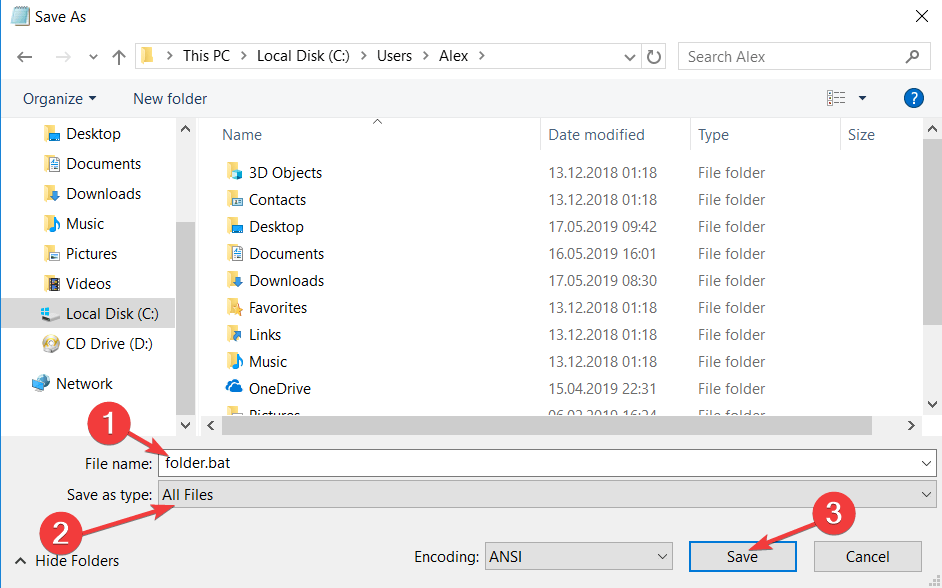
- Scegli una cartella in cui salvare il batch e premi il tasto Salva pulsante.
- Quindi, apri la cartella in cui hai salvato il file batch.
- Fare doppio clic sul file batch per provarlo. Si aprirà tutte le cartelle che hai incluso in esso.
- Per aggiungere più cartelle al batch, puoi fare clic con il pulsante destro del mouse e selezionare modificare.
- Per aggiungere il file batch al desktop, è necessario fare clic con il pulsante destro del mouse e selezionare Inviare a e Desktop.
Aggiungi tasti di scelta rapida ai file batch
Ora puoi aprire rapidamente più cartelle contemporaneamente facendo clic sui collegamenti ai file batch sul desktop. Tuttavia, non sarebbe fantastico se potessi aprire un gruppo di cartelle premendo invece un tasto di scelta rapida?
Puoi farlo esattamente configurando i collegamenti ai file batch come segue.
- Innanzitutto, fai clic con il pulsante destro del mouse sul file batch sul desktop e seleziona Proprietà per aprire la finestra nell'istantanea direttamente sotto.
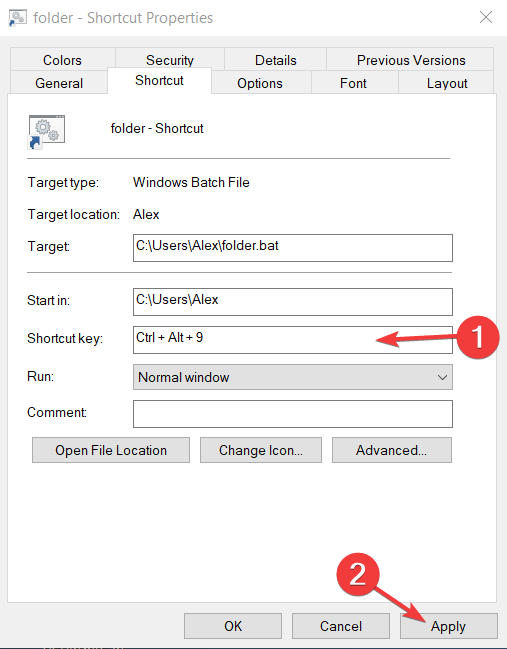
- Fare clic all'interno della casella di testo Tasto di scelta rapida e premere un tasto. Il tasto di scelta rapida sarà quindi Ctrl + Alt + il tasto premuto. Ad esempio, se hai inserito "9" lì il scorciatoia da tastiera sarebbe Ctrl + Alt + 9.
- stampa Applicare e ok per chiudere la finestra.
- Ora premi il nuovo tasto di scelta rapida per aprire le cartelle inserite nel file batch.
Il desktop diventerà un po' disordinato se si aggiungono molti file batch. Quindi ti suggeriamo di spostare i file batch in una cartella del desktop. Puoi farlo facendo clic con il pulsante destro del mouse sul desktop, selezionando Nuovo e Cartella.
Quindi trascina e rilascia i file batch nella cartella.
Apri più cartelle all'avvio di Windows
Puoi anche configurare più cartelle da aprire all'avvio di Windows.
Questo può essere fatto aggiungendo collegamenti alla cartella nella cartella Esecuzione automatica. In alternativa, puoi aggiungere i file batch della tua cartella all'avvio in modo che aprano automaticamente un gruppo di cartelle.
- Premi il tasto Win + R per aprire Esegui.
- Immettere "shell: avvio" nella casella di testo Esegui e fare clic su ok per aprire la cartella di avvio sottostante.
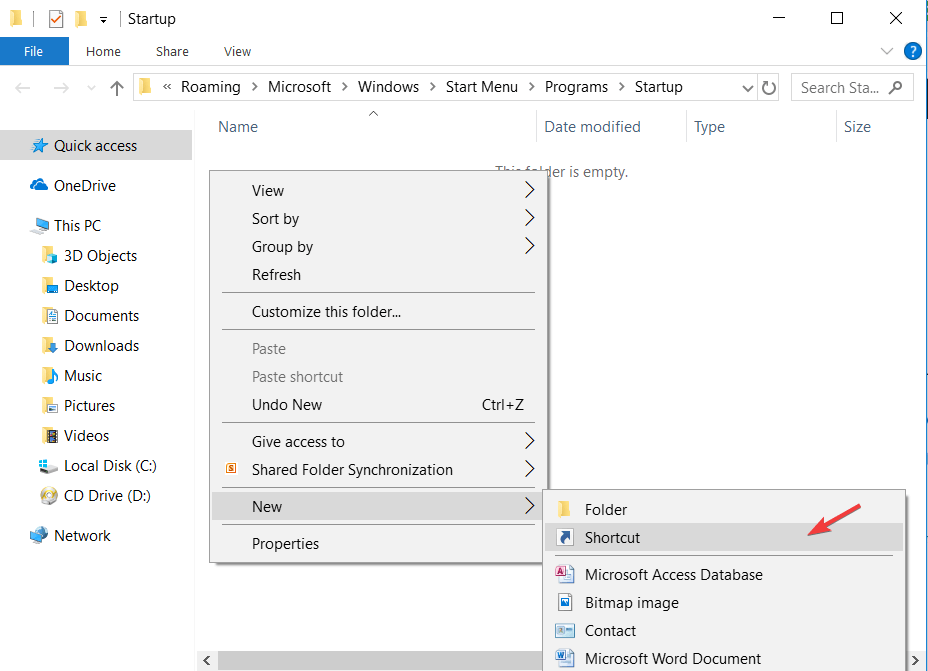
- Successivamente, dovresti fare clic con il pulsante destro del mouse su uno spazio vuoto a destra della finestra Esplora file e selezionare Nuovo > scorciatoia dal menu contestuale.
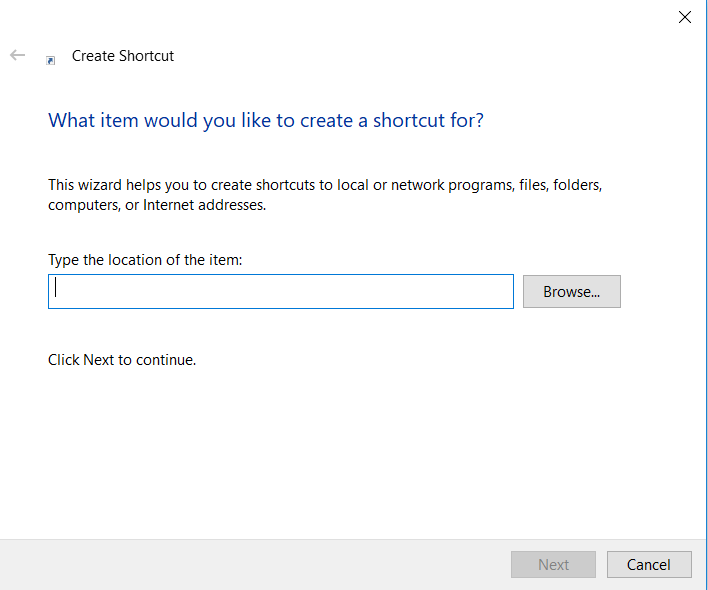
- Clicca il Navigare pulsante per selezionare una cartella o un file batch da aggiungere all'avvio.
- stampa Il prossimo e finire per chiudere la finestra Crea collegamento e aggiungere la cartella o il file batch al Avvio di Windows.
- Ora tutte le cartelle che aggiungi all'avvio di Windows si apriranno automaticamente all'avvio.
Ecco come puoi aprire contemporaneamente più cartelle in Windows 10. Con i file batch e i loro tasti di scelta rapida ora puoi aprire più cartelle più rapidamente.
Tieni presente che i collegamenti batch funzioneranno anche nella maggior parte delle piattaforme Windows.
LEGGI ANCHE:
- Come proteggere con password le cartelle compresse in Windows 10
- Come assumere la proprietà di un file o di una cartella su Windows 10
- Come crittografare file e cartelle in Windows 10
- Correggi file e cartelle che scompaiono in Windows 10 e ripristinali tutti


